Bruk mørk modus i Office-apper på iPhone eller iPad for å få et nytt utseende som er enkle på øynene, og som hjelper deg med å fokusere på arbeidet ditt.
Når du angir at enheten skal være i mørk modus, vises Word, Excel, PowerPoint, Outlook, OneNote og OneDrive automatisk i mørkt modus også.
Obs!: Hvis du vil bruke mørk modus, må iPhone eller iPad kjøre iOS 13 eller nyere (obligatorisk for Word, Excel, PowerPoint, OneNote og OneDrive). Du kan se etter oppdateringer på iPhone eller iPad ved å gå til innstillinger > Generelt > programvare oppdatering.
Slå på mørk modus på iPhone eller iPad:
-
Åpne Innstillinger -appen
-
Trykk skjerm & lys styrke
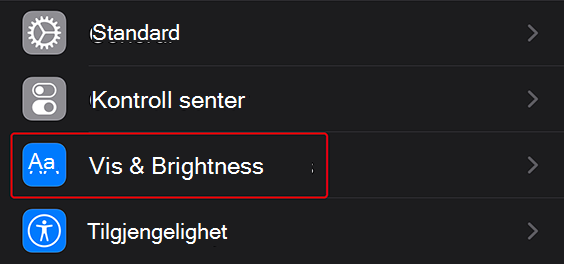
-
Velg mørk
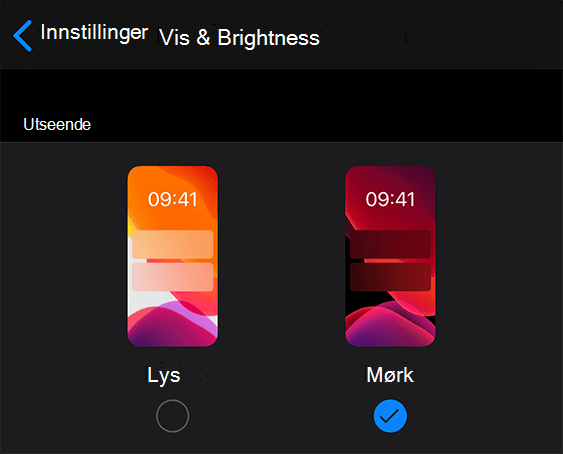
Slik slår du av mørk modus på iPhone eller iPad:
-
Åpne Innstillinger -appen
-
Trykk skjerm & lys styrke
-
Velg lys
Mørk modus i Outlook
Når Outlook er i mørk modus, får meldingene en svart bakgrunn (i stedet for hvitt). Hvis du foretrekker det, kan du angi at Outlook alltid skal bruke et lett utseende:
-
Gå til innstillinger> utseende i Outlook.
-
Velg lys
Hvis du vil at Outlook alltid skal være i mørk modus uavhengig av innstillingene for iPhone eller iPad, velger du mørk. Hvis du vil at Outlook skal følge enhetens innstilling automatisk, velger du system standard.










